Подавляющему большинству пользователей не нужны проблемы с операционной системой. Всем хочется, чтобы их компьютер работал без сбоев, подвисаний и постоянных перезагрузок. Для этого за компьютером надо следить. Перефразировав известную пословицу, можно сказать: "Windows любит ласку, чистоту и смазку". В качестве "смазки" надо понимать настройку. Рекомендуемый для этого набор профессиональных и пользовательских инструментов есть у компании WinTools Software Engineering. В этой статье речь пойдет о профессиональной версии программы WinTools - WinTools.net Professional.
WinTools Classic предназначен для обычного пользователя. В нем предусмотрены все необходимые для непрофессионального пользователя инструменты контроля работы операционной системы. WinTools.net Professional отличается от классической версии наличием дополнительных возможностей программы. В статье о WinTools Classic мы рассмотрели общие принципы работы программ. В этом материале будут более подробно рассмотрены конкретные инструменты программ. Начнем с инструментов, общих для обеих версий программы.
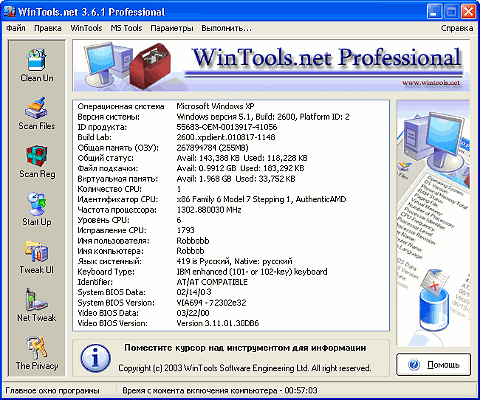
WinTools.net Professional
 Инструмент Clean Uninstaller предназначен для корректной деинсталляции устанавливаемых пользователем программ. Состоит из трех закладок: "Главное окно", "Инсталляции", "Настройки". Общая суть работы инструмента такова: перед инсталляцией программы создается контрольная точка - WinTools сканирует все системные папки и файлы и фиксирует их нынешнее состояние. После инсталляции приложения WinTools вновь сканирует все системные файлы и папки и доводит до сведения пользователя все изменения, которые были в них внесены. Появившиеся изменения фиксируются программой под условным названием (для облегчения последующей деинсталляции называть их лучше именами самих программ). При деинсталляции ненужной программы пользователю достаточно выбрать из списка инсталляций требуемую программу и нажать кнопку "Деинсталлировать". Все созданные при инсталляции папки и записи будут удалены. Дело в том, что не все программы корректно и полностью удаляют внесенные ими самими при инсталляции изменения в реестре, папках. Число же этих изменений достаточно велико - например, антивирус Panda Titanium 2004 при инсталляции вносит почти 100 изменений в реестр.
Инструмент Clean Uninstaller предназначен для корректной деинсталляции устанавливаемых пользователем программ. Состоит из трех закладок: "Главное окно", "Инсталляции", "Настройки". Общая суть работы инструмента такова: перед инсталляцией программы создается контрольная точка - WinTools сканирует все системные папки и файлы и фиксирует их нынешнее состояние. После инсталляции приложения WinTools вновь сканирует все системные файлы и папки и доводит до сведения пользователя все изменения, которые были в них внесены. Появившиеся изменения фиксируются программой под условным названием (для облегчения последующей деинсталляции называть их лучше именами самих программ). При деинсталляции ненужной программы пользователю достаточно выбрать из списка инсталляций требуемую программу и нажать кнопку "Деинсталлировать". Все созданные при инсталляции папки и записи будут удалены. Дело в том, что не все программы корректно и полностью удаляют внесенные ими самими при инсталляции изменения в реестре, папках. Число же этих изменений достаточно велико - например, антивирус Panda Titanium 2004 при инсталляции вносит почти 100 изменений в реестр.
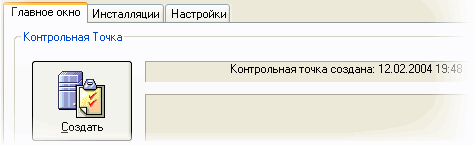
Для коррекной работы Clean Up нужно создать контрольную точку
Все внесенные изменения пользователь может отследить по любому из системных файлов в отдельности, ключам реестра, файлам и папкам. Настройки инструмента позволяют выбрать для отслеживания изменений диски, папки, ветки реестра.
 Scan Files дает возможность очистить жесткий диск компьютера от "мусора" - временных файлов, нерабочих ярлыков, отчетов. Всего доступно удаление 24 разновидностей подобных расширений, а также очистка временных папок и cookies. Настройки инструмента позволяют отобрать диски для чистки, папки для полного очищения или, наоборот, для игнорирования чистки, а также режим чистки: полный, через корзину или в определенную папку. Регулярное использование инструмента существенно освобождает место на диске. При нынешних размерах HDD это не так актуально, но мусор не только мешается, но и тормозит работу системы.
Scan Files дает возможность очистить жесткий диск компьютера от "мусора" - временных файлов, нерабочих ярлыков, отчетов. Всего доступно удаление 24 разновидностей подобных расширений, а также очистка временных папок и cookies. Настройки инструмента позволяют отобрать диски для чистки, папки для полного очищения или, наоборот, для игнорирования чистки, а также режим чистки: полный, через корзину или в определенную папку. Регулярное использование инструмента существенно освобождает место на диске. При нынешних размерах HDD это не так актуально, но мусор не только мешается, но и тормозит работу системы.
 Scan Registry - очистка реестра Windows от нерабочих, старых и неиспользуемых ключей. Самое оптимальное использование WinTools - это установка его на "чистую" систему, то есть сразу после установки ОС на компьютер, когда в системе еще нет ни приложений (за исключением стандартных), ни игр, ничего. Но зачастую это означает переустановку системы. Если у пользователя нет необходимости переустановки ОС, то Scan Registry с помощью 9 алгоритмов поиска поможет вычистить систему от оставшихся записей деинсталлированных программ и оставшихся записей от деинсталляций. Кроме того, при обычной работе все равно происходит накопление ошибок (битые ссылки в именах, данных, другие ошибки). Поэтому с помощью Scan Registry необходимо периодически проводить мониторинг реестра с исправлением накопленных ошибок. Возможна ручная очистка реестра.
Scan Registry - очистка реестра Windows от нерабочих, старых и неиспользуемых ключей. Самое оптимальное использование WinTools - это установка его на "чистую" систему, то есть сразу после установки ОС на компьютер, когда в системе еще нет ни приложений (за исключением стандартных), ни игр, ничего. Но зачастую это означает переустановку системы. Если у пользователя нет необходимости переустановки ОС, то Scan Registry с помощью 9 алгоритмов поиска поможет вычистить систему от оставшихся записей деинсталлированных программ и оставшихся записей от деинсталляций. Кроме того, при обычной работе все равно происходит накопление ошибок (битые ссылки в именах, данных, другие ошибки). Поэтому с помощью Scan Registry необходимо периодически проводить мониторинг реестра с исправлением накопленных ошибок. Возможна ручная очистка реестра.
 Start Up - менеджер автозагрузки. Достаточно часто встречается ситуация, когда редко используемая пользователем программа при инсталляции прописывается в автозагрузке системы и при каждой загрузке отнимает ресурсы компьютера. В Start Up можно отрегулировать автозагрузку двумя способами: отключив программу от автозагрузки или исключив ее полностью из списка. В первом случае в списке "Все программы" (кнопка "Пуск") появится папочка "Автозагрузка -" в которой будут размещены исключенные из автозагрузки программы. Инструмент допускает принудительное закрытие программы перед изменением "Автозагрузки".
Start Up - менеджер автозагрузки. Достаточно часто встречается ситуация, когда редко используемая пользователем программа при инсталляции прописывается в автозагрузке системы и при каждой загрузке отнимает ресурсы компьютера. В Start Up можно отрегулировать автозагрузку двумя способами: отключив программу от автозагрузки или исключив ее полностью из списка. В первом случае в списке "Все программы" (кнопка "Пуск") появится папочка "Автозагрузка -" в которой будут размещены исключенные из автозагрузки программы. Инструмент допускает принудительное закрытие программы перед изменением "Автозагрузки".
 TweakUI - большой набор скрытых настроек системы и дополнительные возможности, помогающие пользователю в работе. Профессионал, конечно, и без помощи WinTools знает, где что найти, и как его изменить в настройках системы, но преимущества инструмента в том, что все возможности настройки собраны в одном месте и легко доступны.
TweakUI - большой набор скрытых настроек системы и дополнительные возможности, помогающие пользователю в работе. Профессионал, конечно, и без помощи WinTools знает, где что найти, и как его изменить в настройках системы, но преимущества инструмента в том, что все возможности настройки собраны в одном месте и легко доступны.
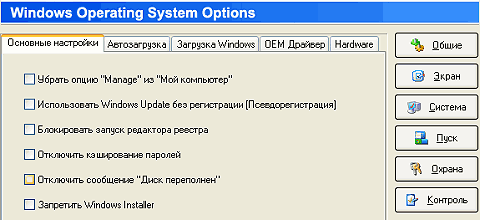
Шесть групп настройки операционной системы
Настройки собраны в шесть групп: "Общие", "Экран", "Система", "Пуск", "Охрана", "Контроль". Подробное описание этих возможностей заслуживает отдельной статьи.
Следующие два инструмента присутствуют только в версии WinTools.net Professional:
 Net Tweaker - настройка интернет-соединения путем изменения скрытых настроек MTU, защита от DоS-атак и другие дополнительные возможности. Позволяет настраивать (и восстанавливать) соединение с Интернетом после инсталляции программ автоматически или вручную - раздельно по видам соединений: dial-up до 33.6 и до 56 кбит/сек, сетевое соединение и DSL-соединение.
Net Tweaker - настройка интернет-соединения путем изменения скрытых настроек MTU, защита от DоS-атак и другие дополнительные возможности. Позволяет настраивать (и восстанавливать) соединение с Интернетом после инсталляции программ автоматически или вручную - раздельно по видам соединений: dial-up до 33.6 и до 56 кбит/сек, сетевое соединение и DSL-соединение.
 The Privacy - заметание следов работы на компьютере. Возьмем, к примеру, безвозвратное удаление файлов. При удалении файлов с диска затирается только заголовок файла, на самом деле такой файл можно восстановить. После удаления через этот инструмент файл восстановить также можно, но только сам файл, а содержимое его будет представлять собой мусор, а не коммерческую или приватную информацию. Инструмент подходит для "заметания" следов работы, но несколько неудобен в частном пользовании. Во-первых, невозможно отобрать, какие cookies нужно оставить (удаляются все). Во-вторых, при очистке "Избранного" ссылки выводятся не по папкам, а общим списком, что затрудняет ориентирование, кроме того, по названию трудно бывает вспомнить содержание ссылки. Правда, есть небольшая компенсация этого недостатка: возможность открыть ссылку прямо из WinTools.
The Privacy - заметание следов работы на компьютере. Возьмем, к примеру, безвозвратное удаление файлов. При удалении файлов с диска затирается только заголовок файла, на самом деле такой файл можно восстановить. После удаления через этот инструмент файл восстановить также можно, но только сам файл, а содержимое его будет представлять собой мусор, а не коммерческую или приватную информацию. Инструмент подходит для "заметания" следов работы, но несколько неудобен в частном пользовании. Во-первых, невозможно отобрать, какие cookies нужно оставить (удаляются все). Во-вторых, при очистке "Избранного" ссылки выводятся не по папкам, а общим списком, что затрудняет ориентирование, кроме того, по названию трудно бывает вспомнить содержание ссылки. Правда, есть небольшая компенсация этого недостатка: возможность открыть ссылку прямо из WinTools.
Основное достоинство WinTools.net Professional заключается в принципе "все в одном". Какие-то инструменты работают лучше специализированных программ, какие-то хуже, но все - достаточно корректно.
С учетом предложений пользователей, компания WinTools Software Engineering в данный момент разрабатывает версию программы с масштабированием окна. В качестве пожеланий для следующих версий хочется сказать о необходимости более развитого файла помощи, особенно для версии Classic, рассчитанной на непрофессионалов. Хорошо бы снабдить файл помощи рекомендациями по использованию программы. Также хотелось бы увидеть сетевую версию программы - пока в ней имеется возможность только сканировать подключенные сетевые диски на предмет наличия временных файлов.
Ограничение демоверсии: 21-дневный испытательный период. По истечении испытательного периода программа WinTools будет заблокирована, и не будет работать даже после переинсталляции и переустановки операционной системы MS Windows.
Системные ограничения:
- OС Windows 95/98/MЕ/2000/XP;
- Минимальное разрешение экрана 800х600;
- 486 процессор или выше;
- 16 Мб RAM;
- 5 Мб свободного пространства на диске.
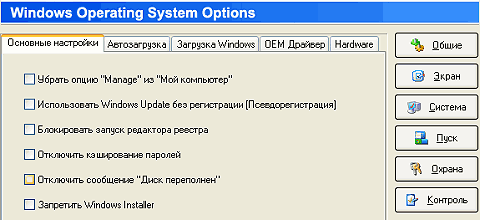 Шесть групп настройки операционной системы
Шесть групп настройки операционной системы 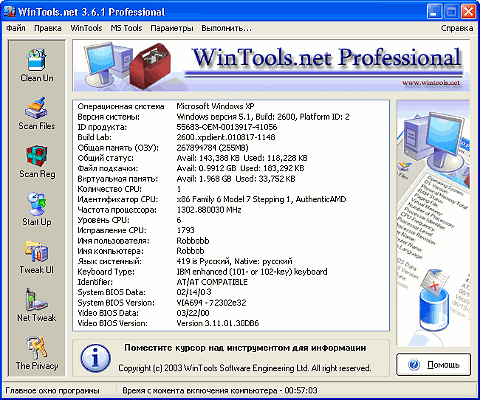
 Инструмент Clean Uninstaller предназначен для корректной деинсталляции устанавливаемых пользователем программ. Состоит из трех закладок: "Главное окно", "Инсталляции", "Настройки". Общая суть работы инструмента такова: перед инсталляцией программы создается контрольная точка - WinTools сканирует все системные папки и файлы и фиксирует их нынешнее состояние. После инсталляции приложения WinTools вновь сканирует все системные файлы и папки и доводит до сведения пользователя все изменения, которые были в них внесены. Появившиеся изменения фиксируются программой под условным названием (для облегчения последующей деинсталляции называть их лучше именами самих программ). При деинсталляции ненужной программы пользователю достаточно выбрать из списка инсталляций требуемую программу и нажать кнопку "Деинсталлировать". Все созданные при инсталляции папки и записи будут удалены. Дело в том, что не все программы корректно и полностью удаляют внесенные ими самими при инсталляции изменения в реестре, папках. Число же этих изменений достаточно велико - например, антивирус Panda Titanium 2004 при инсталляции вносит почти 100 изменений в реестр.
Инструмент Clean Uninstaller предназначен для корректной деинсталляции устанавливаемых пользователем программ. Состоит из трех закладок: "Главное окно", "Инсталляции", "Настройки". Общая суть работы инструмента такова: перед инсталляцией программы создается контрольная точка - WinTools сканирует все системные папки и файлы и фиксирует их нынешнее состояние. После инсталляции приложения WinTools вновь сканирует все системные файлы и папки и доводит до сведения пользователя все изменения, которые были в них внесены. Появившиеся изменения фиксируются программой под условным названием (для облегчения последующей деинсталляции называть их лучше именами самих программ). При деинсталляции ненужной программы пользователю достаточно выбрать из списка инсталляций требуемую программу и нажать кнопку "Деинсталлировать". Все созданные при инсталляции папки и записи будут удалены. Дело в том, что не все программы корректно и полностью удаляют внесенные ими самими при инсталляции изменения в реестре, папках. Число же этих изменений достаточно велико - например, антивирус Panda Titanium 2004 при инсталляции вносит почти 100 изменений в реестр. 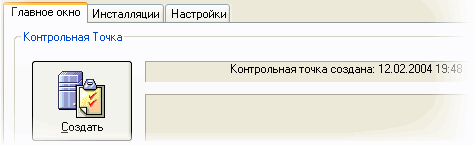
 Scan Files дает возможность очистить жесткий диск компьютера от "мусора" - временных файлов, нерабочих ярлыков, отчетов. Всего доступно удаление 24 разновидностей подобных расширений, а также очистка временных папок и cookies. Настройки инструмента позволяют отобрать диски для чистки, папки для полного очищения или, наоборот, для игнорирования чистки, а также режим чистки: полный, через корзину или в определенную папку. Регулярное использование инструмента существенно освобождает место на диске. При нынешних размерах HDD это не так актуально, но мусор не только мешается, но и тормозит работу системы.
Scan Files дает возможность очистить жесткий диск компьютера от "мусора" - временных файлов, нерабочих ярлыков, отчетов. Всего доступно удаление 24 разновидностей подобных расширений, а также очистка временных папок и cookies. Настройки инструмента позволяют отобрать диски для чистки, папки для полного очищения или, наоборот, для игнорирования чистки, а также режим чистки: полный, через корзину или в определенную папку. Регулярное использование инструмента существенно освобождает место на диске. При нынешних размерах HDD это не так актуально, но мусор не только мешается, но и тормозит работу системы. Scan Registry - очистка реестра Windows от нерабочих, старых и неиспользуемых ключей. Самое оптимальное использование WinTools - это установка его на "чистую" систему, то есть сразу после установки ОС на компьютер, когда в системе еще нет ни приложений (за исключением стандартных), ни игр, ничего. Но зачастую это означает переустановку системы. Если у пользователя нет необходимости переустановки ОС, то Scan Registry с помощью 9 алгоритмов поиска поможет вычистить систему от оставшихся записей деинсталлированных программ и оставшихся записей от деинсталляций. Кроме того, при обычной работе все равно происходит накопление ошибок (битые ссылки в именах, данных, другие ошибки). Поэтому с помощью Scan Registry необходимо периодически проводить мониторинг реестра с исправлением накопленных ошибок. Возможна ручная очистка реестра.
Scan Registry - очистка реестра Windows от нерабочих, старых и неиспользуемых ключей. Самое оптимальное использование WinTools - это установка его на "чистую" систему, то есть сразу после установки ОС на компьютер, когда в системе еще нет ни приложений (за исключением стандартных), ни игр, ничего. Но зачастую это означает переустановку системы. Если у пользователя нет необходимости переустановки ОС, то Scan Registry с помощью 9 алгоритмов поиска поможет вычистить систему от оставшихся записей деинсталлированных программ и оставшихся записей от деинсталляций. Кроме того, при обычной работе все равно происходит накопление ошибок (битые ссылки в именах, данных, другие ошибки). Поэтому с помощью Scan Registry необходимо периодически проводить мониторинг реестра с исправлением накопленных ошибок. Возможна ручная очистка реестра. Start Up - менеджер автозагрузки. Достаточно часто встречается ситуация, когда редко используемая пользователем программа при инсталляции прописывается в автозагрузке системы и при каждой загрузке отнимает ресурсы компьютера. В Start Up можно отрегулировать автозагрузку двумя способами: отключив программу от автозагрузки или исключив ее полностью из списка. В первом случае в списке "Все программы" (кнопка "Пуск") появится папочка "Автозагрузка -" в которой будут размещены исключенные из автозагрузки программы. Инструмент допускает принудительное закрытие программы перед изменением "Автозагрузки".
Start Up - менеджер автозагрузки. Достаточно часто встречается ситуация, когда редко используемая пользователем программа при инсталляции прописывается в автозагрузке системы и при каждой загрузке отнимает ресурсы компьютера. В Start Up можно отрегулировать автозагрузку двумя способами: отключив программу от автозагрузки или исключив ее полностью из списка. В первом случае в списке "Все программы" (кнопка "Пуск") появится папочка "Автозагрузка -" в которой будут размещены исключенные из автозагрузки программы. Инструмент допускает принудительное закрытие программы перед изменением "Автозагрузки". TweakUI - большой набор скрытых настроек системы и дополнительные возможности, помогающие пользователю в работе. Профессионал, конечно, и без помощи WinTools знает, где что найти, и как его изменить в настройках системы, но преимущества инструмента в том, что все возможности настройки собраны в одном месте и легко доступны.
TweakUI - большой набор скрытых настроек системы и дополнительные возможности, помогающие пользователю в работе. Профессионал, конечно, и без помощи WinTools знает, где что найти, и как его изменить в настройках системы, но преимущества инструмента в том, что все возможности настройки собраны в одном месте и легко доступны. Net Tweaker - настройка интернет-соединения путем изменения скрытых настроек MTU, защита от DоS-атак и другие дополнительные возможности. Позволяет настраивать (и восстанавливать) соединение с Интернетом после инсталляции программ автоматически или вручную - раздельно по видам соединений: dial-up до 33.6 и до 56 кбит/сек, сетевое соединение и DSL-соединение.
Net Tweaker - настройка интернет-соединения путем изменения скрытых настроек MTU, защита от DоS-атак и другие дополнительные возможности. Позволяет настраивать (и восстанавливать) соединение с Интернетом после инсталляции программ автоматически или вручную - раздельно по видам соединений: dial-up до 33.6 и до 56 кбит/сек, сетевое соединение и DSL-соединение. The Privacy - заметание следов работы на компьютере. Возьмем, к примеру, безвозвратное удаление файлов. При удалении файлов с диска затирается только заголовок файла, на самом деле такой файл можно восстановить. После удаления через этот инструмент файл восстановить также можно, но только сам файл, а содержимое его будет представлять собой мусор, а не коммерческую или приватную информацию. Инструмент подходит для "заметания" следов работы, но несколько неудобен в частном пользовании. Во-первых, невозможно отобрать, какие cookies нужно оставить (удаляются все). Во-вторых, при очистке "Избранного" ссылки выводятся не по папкам, а общим списком, что затрудняет ориентирование, кроме того, по названию трудно бывает вспомнить содержание ссылки. Правда, есть небольшая компенсация этого недостатка: возможность открыть ссылку прямо из WinTools.
The Privacy - заметание следов работы на компьютере. Возьмем, к примеру, безвозвратное удаление файлов. При удалении файлов с диска затирается только заголовок файла, на самом деле такой файл можно восстановить. После удаления через этот инструмент файл восстановить также можно, но только сам файл, а содержимое его будет представлять собой мусор, а не коммерческую или приватную информацию. Инструмент подходит для "заметания" следов работы, но несколько неудобен в частном пользовании. Во-первых, невозможно отобрать, какие cookies нужно оставить (удаляются все). Во-вторых, при очистке "Избранного" ссылки выводятся не по папкам, а общим списком, что затрудняет ориентирование, кроме того, по названию трудно бывает вспомнить содержание ссылки. Правда, есть небольшая компенсация этого недостатка: возможность открыть ссылку прямо из WinTools.